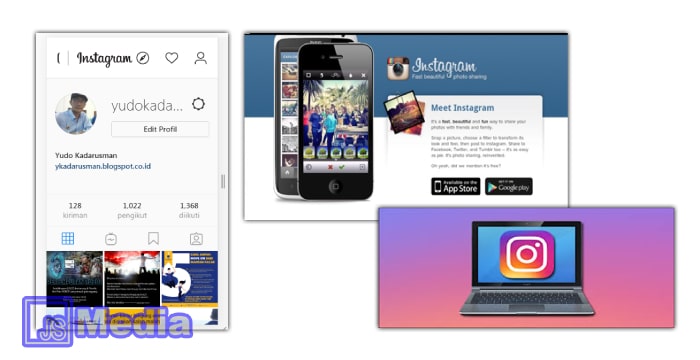JSMedia – Selama ini banyak pengguna Instagram yang bingung cara upload foto Instagram lewat PC. Memang jika menggunakan cara normal, Anda tidak akan bisa melakukan hal tersebut. Pasalnya, Instagram hanya memberikan fitur-fitur tertentu saja untuk versi website.
Ada beberapa cara yang bisa Anda lakukan untuk mengupload foto di dalam Instagram lewat PC atau laptop. Dengan cara ini, Anda bisa mengupload foto lebih cepat tanpa perlu memindahkannya dulu dari laptop ke HP.
2 Cara Upload Foto Instagram Lewat PC
Cara yang bisa Anda lakukan agar bisa upload foto Instagram lewat PC terdiri dari tanpa aplikasi tambahan dan lewat aplikasi khusus. Anda tinggal memilih mana cara yang paling mudah dan tidak begitu membuat bingung. Berikut ini beberapa caranya:
1. Lewat Inspect Element
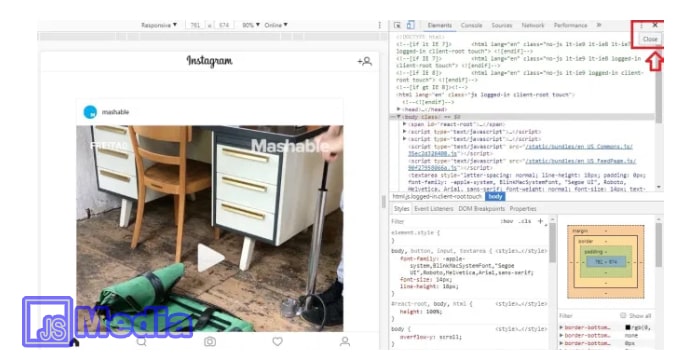
Pertama ada cara yang menghapuskan Anda melakukan beberapa langkah membingungkan dan rumit. Tapi jika Anda memperhatikan setiap langkah, maka cara ini bisa berhasil dengan baik tanpa kendala.
Cara ini juga tidak membutuhkan aplikasi tambahan maupun situs khusus. Berikut cara yang harus dilakukan:
- Bukalah browser PC Anda.
- Ketik pada kolom url dengan situs dari Instagram yaitu instagram.com.
- Setelah masuk ke dalam situs tersebut, isi informasi Login dengan yang sudah Anda miliki seperti nama pengguna dan kata sandi.
- Anda akan berada di Beranda pertama Instagram. Klik kanan pada halaman Beranda yang kosong tanpa konten.
- Setelah itu, carilah menu bertuliskan “Inspect Element”. Anda bisa juga menggunakan jalan pintas dengan menekan tombol keyboard “CTRL + Shift + l”, maka Inspect Element akan muncul otomatis.
- Kalau sudah, pada halaman Inspect Element, klik sebuah simbol device tepat di samping tulisan “Element”. Bisa juga dengan menggunakan tombol “CTRL + Shift + M”.
- Langkah selanjutnya pilih saja ukuran device yang ada di atas layar dan pilih pada tulisan “Responsive”.
- Berikutnya, Anda bisa merefresh browser secara manual atau bisa menekan “CTRL + Shift + R”.
- Perhatikan tampilan Instagram website, maka akan muncul beberapa menu upload foto. Anda sudah bisa mengupload foto lewat PC.
Cara ini sebenarnya adalah lebih ke mengubah tampilan layar PC menjadi seukuran HP, sehingga Instagram akan mendeteksi bahwa Anda sedang mengakses versi seluler. Efeknya akan muncul menu seperti menggunakan Instagram di HP.
Jika halaman browser kembali menampilkan ukuran normal PC, lakukan hal yang sama agar bisa memunculkan fitur Instagram selulernya.
2. Lewat Gramblr
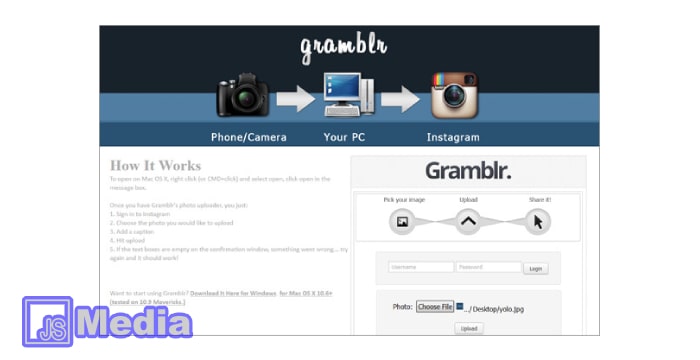
Gramblr merupakan salah satu aplikasi yang sudah terkenal sekali untuk melakukan penyesuaian dan aktivitas di dalam Instagram lainnya. Anda juga bisa melakukan cara upload foto Instagram lewat PC tanpa ada masalah dengan aplikasi ini.
Sebenarnya di dalam aplikasi Gramblr terdapat beberapa fitur dasar seperti penjadwalan upload foto, history, filter foto, dan juga pemotongan foto atau crop. Berikut ini cara menggunakan aplikasinya untuk upload foto di PC:
- Pertama download dulu Gramblr dari situs resmi.
- Setelah aplikasi terpasang di dalam laptop, buka dan jalankan seperti biasa.
- Lakukan register terlebih dahulu kalau belum punya akun di Gramblr.
- Setelah itu, baru bisa login ke dalam akun Instagram menggunakan informasi nama pengguna dan passwordnya.
- Kalau sudah berhasil masuk, maka aplikasi akan menampilkan halaman awal berupa lokasi upload foto. Geser dan tahan foto yang ingin Anda upload ke dalam kotak yang tersedia itu.
- Secara otomatis foto itu sudah terupload dan Anda juga bisa menyesuaikan seperti crop sesuai selera. Bisa juga memilih filter dan berikutnya tap tombol “Continue”.
- Tambahkan kolom di bawah “Caption” sesuai yang Anda inginkan.
- Anda bisa juga menekan tombol “Some Other Time” untuk penjadwalan upload atau “Immediately” untuk upload saat itu juga dan terakhir klik “Send”.
- Sekarang foto sudah berhasil Anda upload ke Instagram lewat PC.
Walaupun harus mendownload aplikasinya terlebih dahulu, tapi ini sangat membantu sekali. Terutama jika Anda memiliki bisnis online shop dan mengelola akun Instagram. Pasalnya, aplikasi ini memiliki fitur penjadwalan upload foto yang bisa diatur kapan saja sesuai keinginan Anda.
Jika diperhatikan, cara upload foto Instagram lewat PC sangat mudah sekali. Cara yang paling mudah dan tidak membingungkan adalah menggunakan aplikasi Gramblr. Cara tersebut cocok bagi Anda yang takut dengan cara Inspect Element.